A Heimdal Agent GP-n keresztül, a feladatütemezővel történő telepítéséhez szükség van a Heimdal Installer.msi fájlra, (amely tartalmazza a Heimdal licenckulcsot melyet az Orca szerkesztővel beágyazhat) és egy batch script-re, amely a Heimdal Agent MSI Installer programot "silent módban” futtatja az ütemezett feladaton (a batch script a cikk végén található). További információ a Heimdal licenckulcs beágyazásáról az MSI Installer programba az Orcával angolul itt található.
Hozzon létre egy megosztott mappát, ahol tárolja a Heimdal Agent MSI Installer programot és a telepítéshez használt batch script parancsfájlt!
Válassza ki azokat a felhasználókat a hálózatából, akikkel meg szeretné osztani ezt a mappát, és állítsa be az engedélyeket!
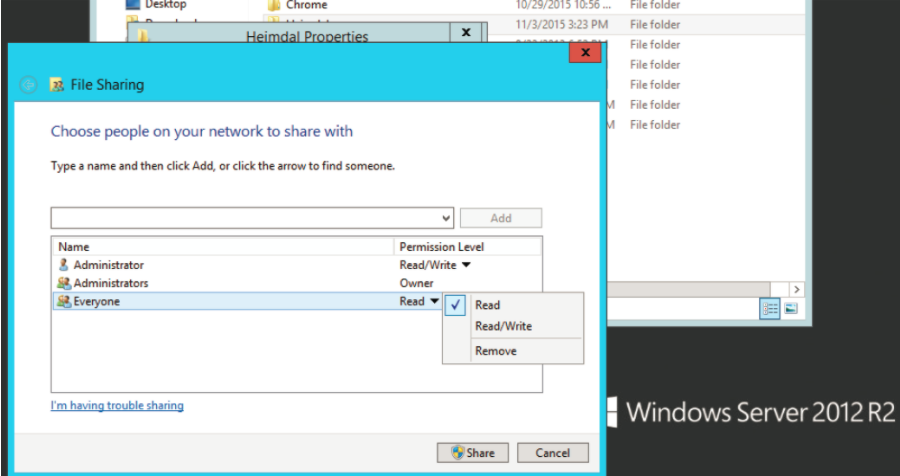
3. A szerveren (Domain Controller) nyissa meg a “Server Manager”-t, kattintson a “Tools”, majd a “Group Policy Management” elemre!
4. A domain alatt, amelyhez Group Policy-t szeretne létrehozni:
· Válassza a „Group Policy Objects” lehetőséget
· Jobb-klikk
· Válassza a „New” lehetőséget és nevezze el a GPO-t
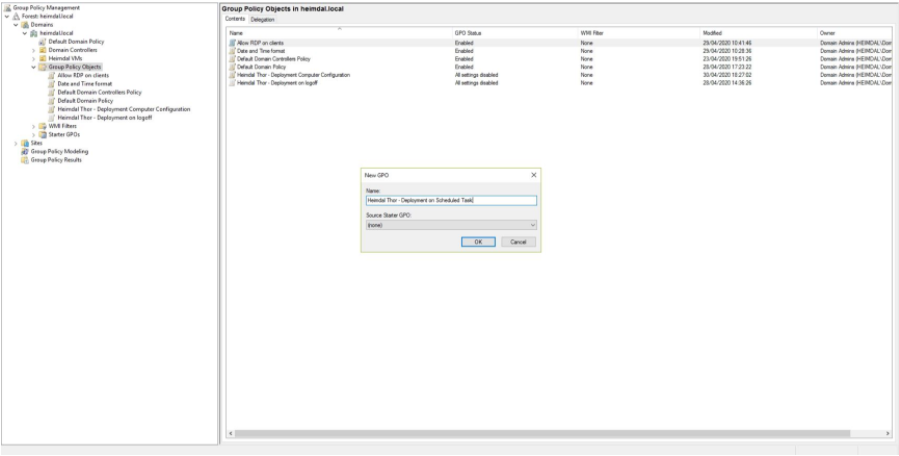
5. Kattintson jobb gombbal az újonnan létrehozott “Group Policy Object”-re, majd kattintson az “Edit” gombra a Group Policy Management Editor megnyitásához!
6. Nyissa le a “Computer Configuration -> Preferences -> Control Panel beállításai” mappákat, és válassza a “Scheduled Tasks” lehetőséget! Kattintson a jobb gombbal az “Scheduled Tasks” elemre, majd kattintson a “New -> Scheduled Tasks” elemre (Windows 7 vagy afeletti verzió szükséges)!
7. Konfigurálja az újonnan létrehozott ütemezett feladatot a következő beállításokkal:
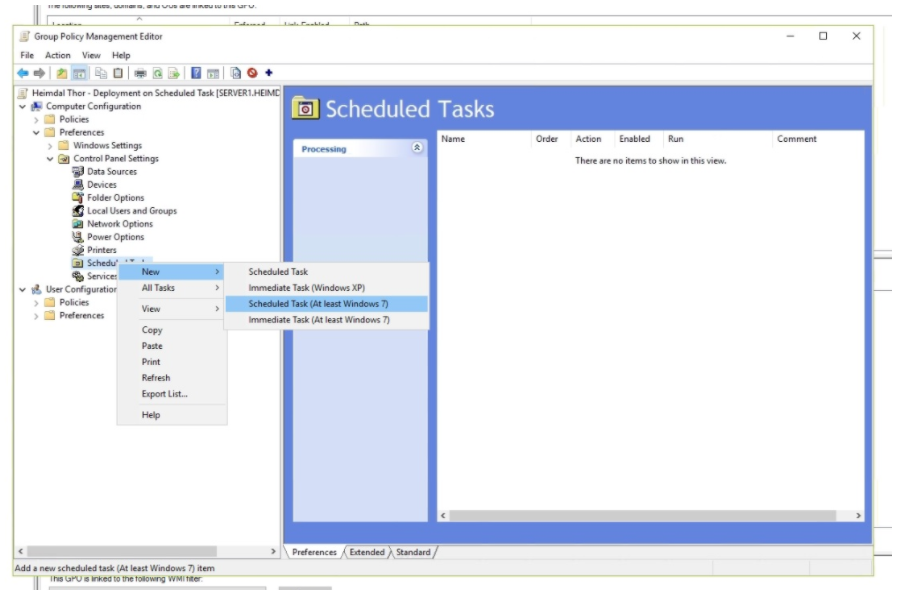
General Tab
Művelet: Létrehozás (vagy csere, ha létezik másik ütemezett feladat, vagy ha a létrehozás nem működik)
Név: Heimdal Agent Deployment
Leírás: Heimdal Agent Deployment
A feladat futtatásakor használja a következő felhasználói fiókokat: NT AUTHORITY \ System (használja ezt a felhasználói fiókot, mivel a Domain Admin felhasználók nem működnek)
Futtassa, függetlenül attól, hogy a felhasználó be van-e jelentkezve.
Futtatás a legmagasabb jogosultságokkal – bejelölve
Konfigurálás: Windows 7, Windows Server 2008 R2
Triggers tab
Kattintson
a “New” gombra, és konfigurálja a „Triggers”-t az alábbi
képernyőképen látottak szerint: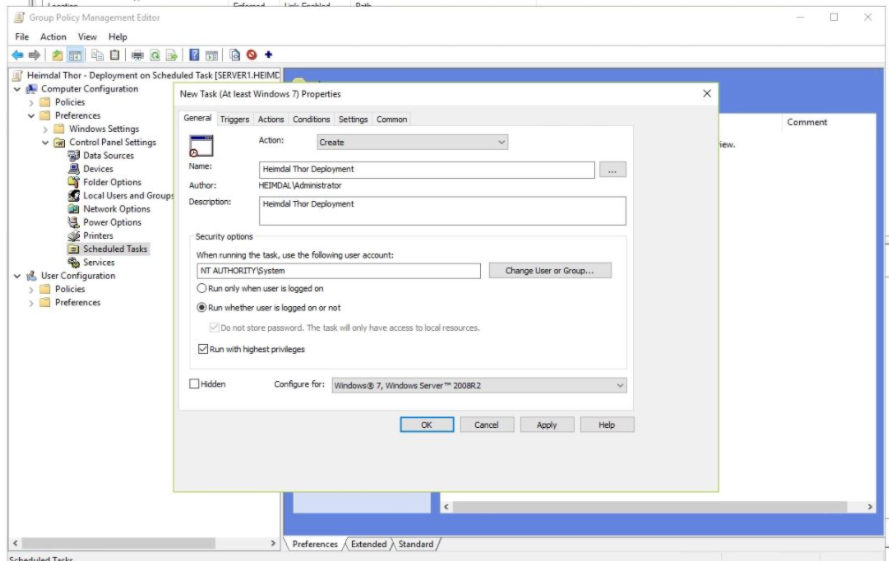
Actions tab
Kattintson a “New” gombra, hagyja az “Action on Start a program” elemen, majd a “Settings” részben másolja és illessze be a batch szkript pontos elérési útját (pl.: \\Server1\Downloads\heimdal_deploy.bat), és nyomja meg az “OK” gombot!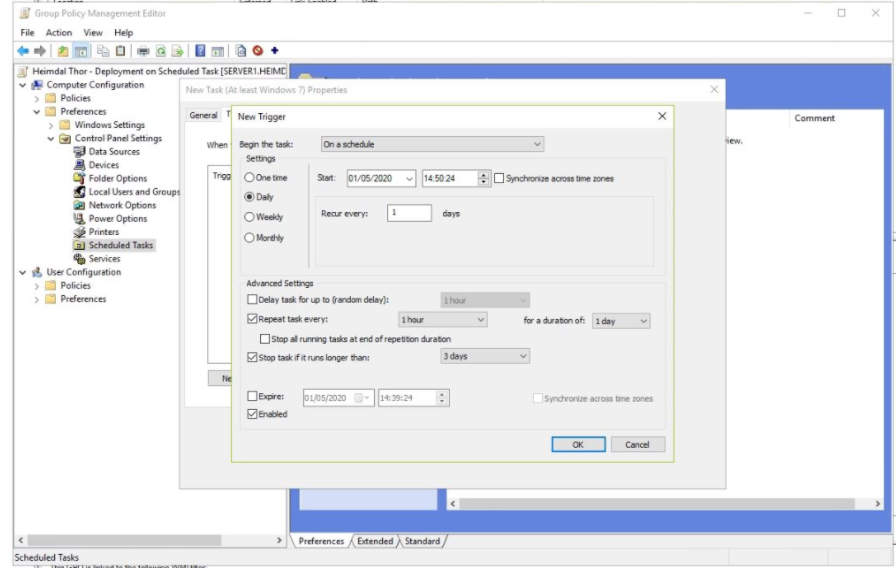
Conditions tab
Konfigurálja a feltételeket igényei szerint!
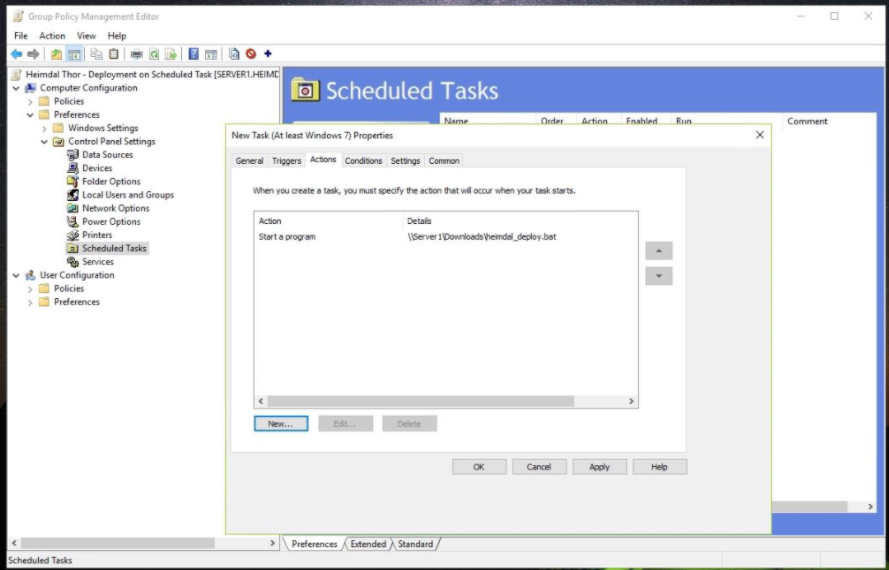
Settings tab
Konfigurálja a feltételeket igényei szerint!
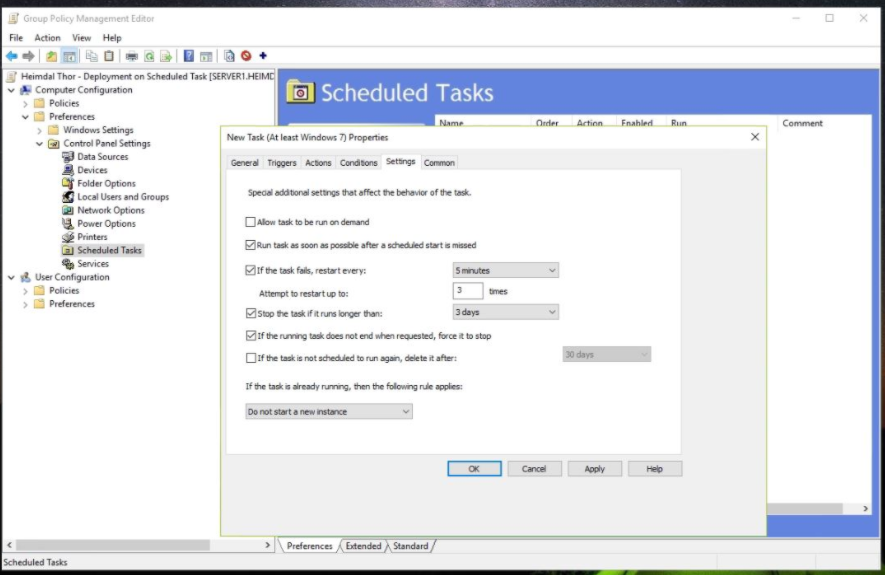
Common tab

8. Konfigurálja az általános beállításokat igényei szerint! Miután befejezte a konfigurálást, kattintson az “Apply” és az “OK” gombra!
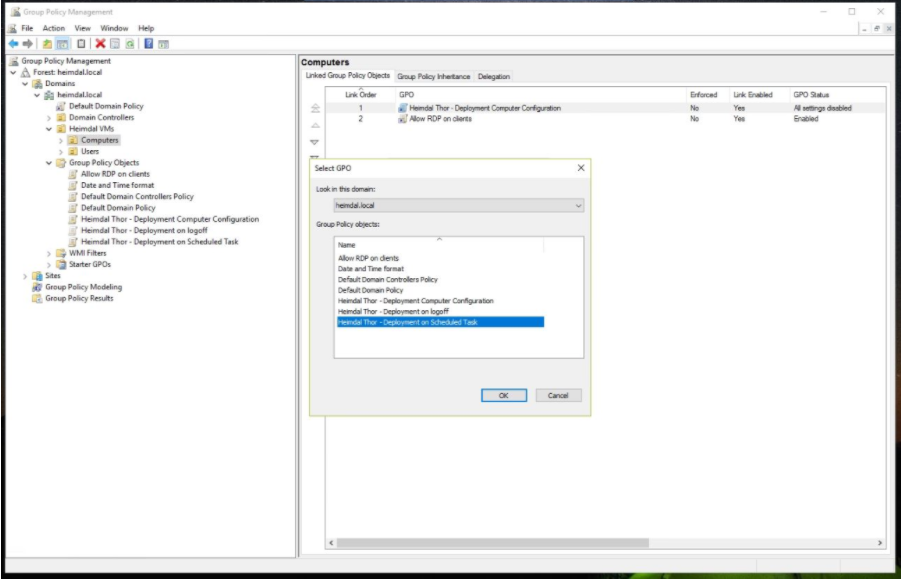
Az ütemezett feladat beállítása után össze kell kapcsolnia a GPO-t egy szervezeti egységgel! Esetünkben az újonnan létrehozott GPO-t összekötöttük a Heimdal OU számítógépeivel.
9. Ha az újonnan létrehozott GPO-t alkalmazni szeretné az ügyfél számítógépére, futtassa a következő parancsot a Parancssor ablakból a választott számítógépen: gpupdate/force /boot/logoff
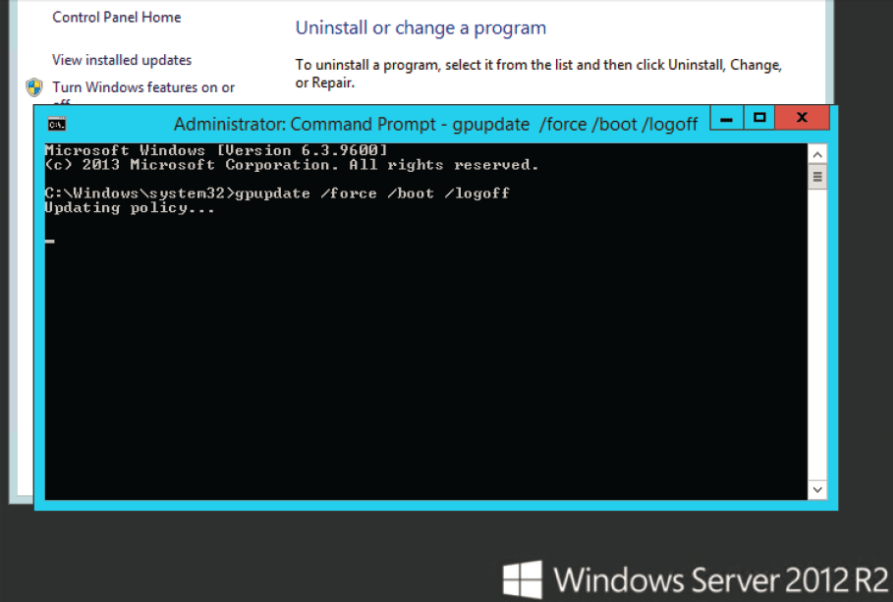
10. Miután a GPO-t alkalmazta az ügyfélszámítógépre, ellenőrizheti az újonnan hozzáadott feladatot a ”Task Scheduler"-ben.
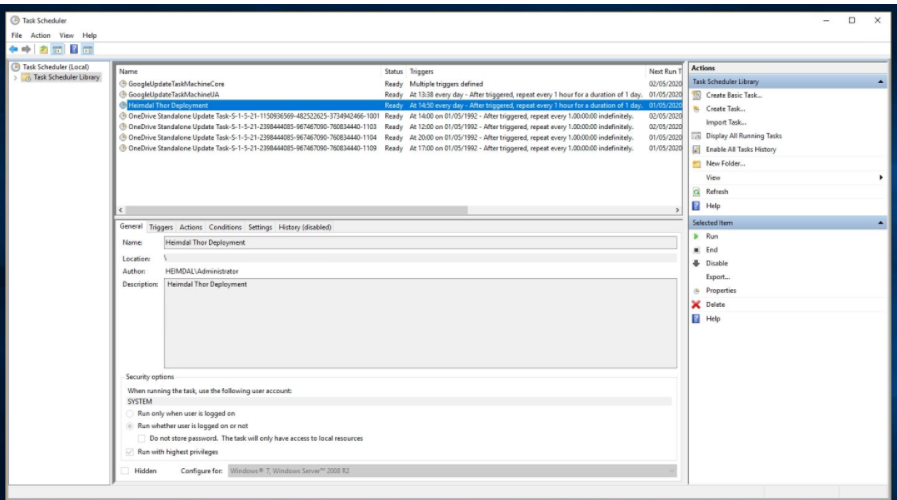
11. A Batch script futási idejétől függően láthatja, hogy a parancsfájl telepíti a Heimdal Agentet. Az alábbiakban megtalálja a Heimdal Deployment batch script-et, amelyet erre a példára használtunk heimdal_deploy.rar 280 Bytes
További kérdés esetén keressen minket a [email protected] email címen!